Კითხვა
საკითხი: როგორ გამოვასწორო ERR_BAD_SSL_CLIENT_AUTH_CERT შეცდომა Google Chrome-ში?
გამარჯობა, მე არ შემიძლია ჩემი ელფოსტის შეყვანა და ბრაუზერის შეცდომის კოდი ERR_BAD_SSL_CLIENT_AUTH_CERT არ მაძლევს ანგარიშზე წვდომას. მე შევამჩნიე, რომ ეს ხდება სხვა საიტებზე. ეს ყველაფერი ხდება Google Chrome ბრაუზერებზე, ასე რომ, ვფიქრობ, პრობლემა არის აპლიკაციაში. როგორ მოვაგვაროთ ეს SSL სერტიფიკატის პრობლემა? დახმარება!
ამოხსნილი პასუხი
ERR_BAD_SSL_CLIENT_AUTH_CERT შეცდომა არის ის საკითხი, რომელიც ხშირად აღიზიანებს მომხმარებლებს ონლაინ.[1] ეს არის პრობლემა Google Chrome ბრაუზერში, როდესაც ბრაუზერი არ იღებს უსაფრთხოების სერტიფიკატებს კონკრეტული საიტებიდან. ამ შეცდომის კოდის გაშვება ზოგჯერ შესაძლებელია ცნობილი და გავრცელებული საიტების მიერ, როგორიცაა google.com, gmai.com, outlook.com, facebook.com და სხვა.
კონკრეტული კოდი განკუთვნილია Google Chrome ბრაუზერისთვის. პრობლემის მიზეზები შეიძლება დაკავშირებული იყოს პროტოკოლის ფილტრაციასთან ან დროისა და თარიღის პარამეტრებთან, სხვა ფუნქციებთან, რომლებიც სინქრონიზებული არ არის. ზოგიერთმა ანტივირუსულმა ინსტრუმენტმა და პროგრამამ შეიძლება გამოიწვიოს კომპიუტერთან დაკავშირებული პრობლემები სხვა აპებთან ან პროტოკოლებთან და პარამეტრებთან თავსებადობის პრობლემების გამო.
არსებობს სხვადასხვა ტრიგერები და სხვადასხვა გადაწყვეტილებები ცალკეული საკითხებისთვის, რაც იწვევს კონკრეტული სერტიფიკატის შეცდომას ბრაუზერში. ERR_BAD_SSL_CLIENT_AUTH_CERT შეცდომა შეიძლება გამოწვეული იყოს Windows ოპერაციული სისტემით ან მოძველებული პროგრამებით. ეს ჩვეულებრივია თავად OS-ის განახლებისთვის[2] კომპიუტერზე პრობლემების გამოწვევა.
დაზიანებულმა მონაცემებმა ან შეცვლილმა პარამეტრებმა, კომპიუტერზე არსებულმა ფაილებმა ხშირად შეიძლება გამოიწვიოს Windows-ის პრობლემები და გამოიწვიოს პრობლემები ვებსაიტებთან, ვებ ბრაუზერებთან და სხვა აპლიკაციებთან. ეს პრობლემები შეიძლება წარმოიშვას მავნე პროგრამის გამო[3] ინფექციები და ამ კიბერ საფრთხეების ნარჩენები. შესაძლებელია, რომ ბრაუზერს აქვს გარკვეული ქეშირებული მონაცემები და სწორედ ეს აფერხებს ფუნქციონირებას.
Google Chrome-მა ასევე განიცადა SSL სერთიფიკატებთან დაკავშირებული სხვადასხვა შეცდომები, ამიტომ ვებ-ბრაუზერის განახლება შეიძლება დაგეხმაროთ. მიუხედავად ამისა, Google Chrome-ში ERR_BAD_SSL_CLIENT_AUTH_CERT შეცდომის გამოსწორების გამოსავალი შეიძლება იყოს ამ პრობლემების გამოსწორება ფაილებითა და აპარატის დაზიანებული მონაცემებით. ReimageMac სარეცხი მანქანა X9 შეიძლება იყოს პროგრამა, რომელიც პირდაპირ ეხმარება ამაში. სხვა მეთოდები ჩამოთვლილია თქვენთვის ქვემოთ, ამიტომ შეეცადეთ დაეყრდნოთ ამ ინსტრუქციებს და შეამოწმოთ რა მუშაობს თქვენთვის.
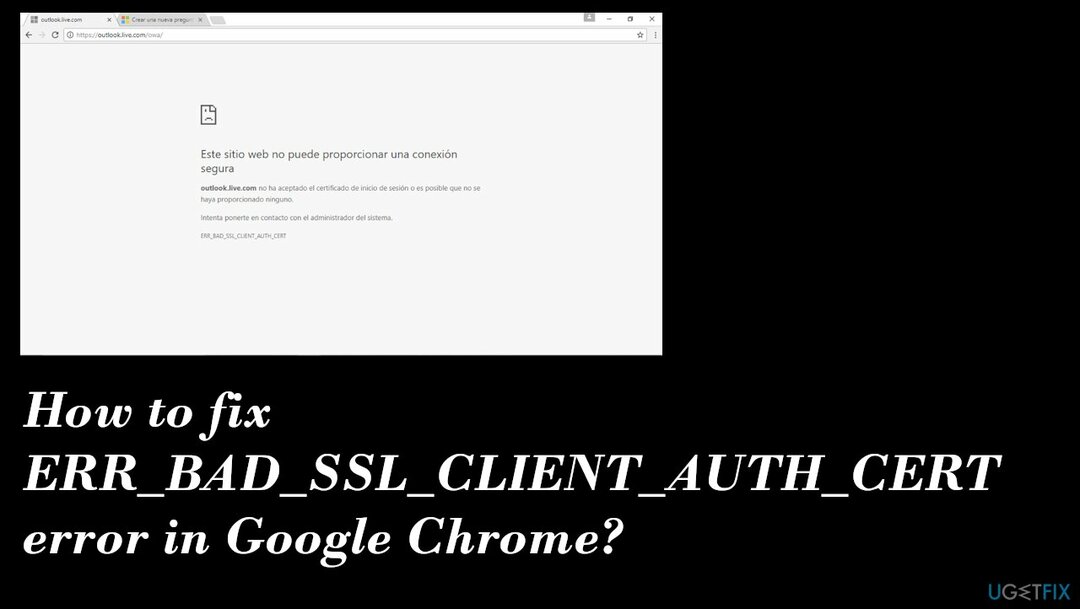
ვარიანტი 1. სწორი დროისა და თარიღის დაყენება
დაზიანებული სისტემის შესაკეთებლად, თქვენ უნდა შეიძინოთ ლიცენზირებული ვერსია Reimage Reimage.
- დაჭერა Windows გასაღები + R გაშვების დიალოგური ფანჯრის გასახსნელად.
- ტიპი ms-პარამეტრები: თარიღი და დრო და დააჭირეთ Enter გასახსნელად თარიღი და დრო -ის ჩანართი პარამეტრები აპლიკაცია.
- ან მოძებნეთ პარამეტრი საძიებო ველში.
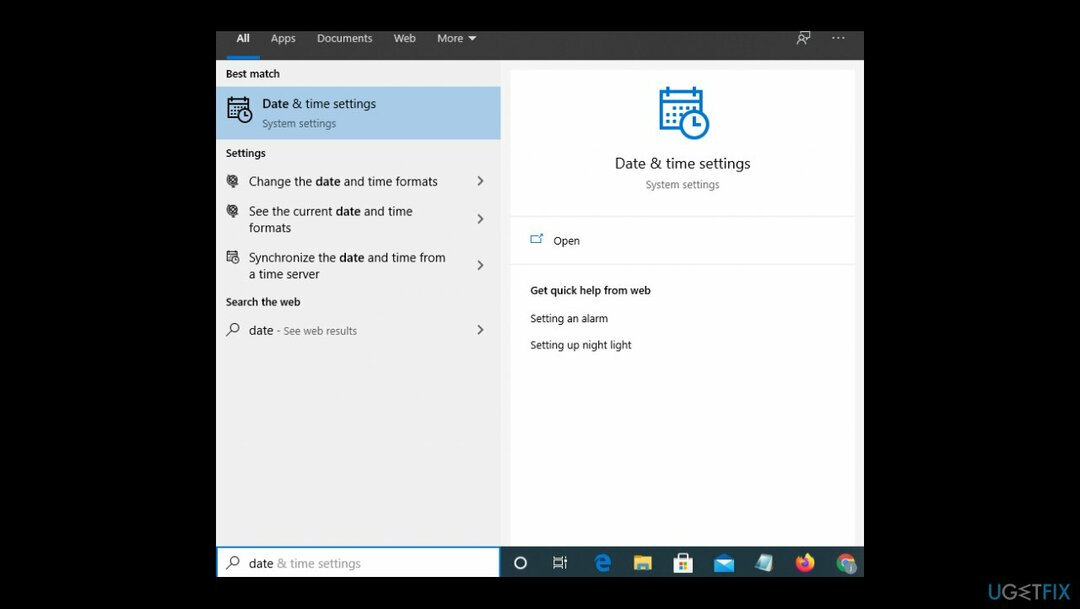
- ქვეშ თარიღი და დრო, დარწმუნდით, რომ გადამრთველები დაკავშირებულია დააყენეთ დრო ავტომატურად და დროის ზონის ავტომატურად დაყენება ჩართულია.
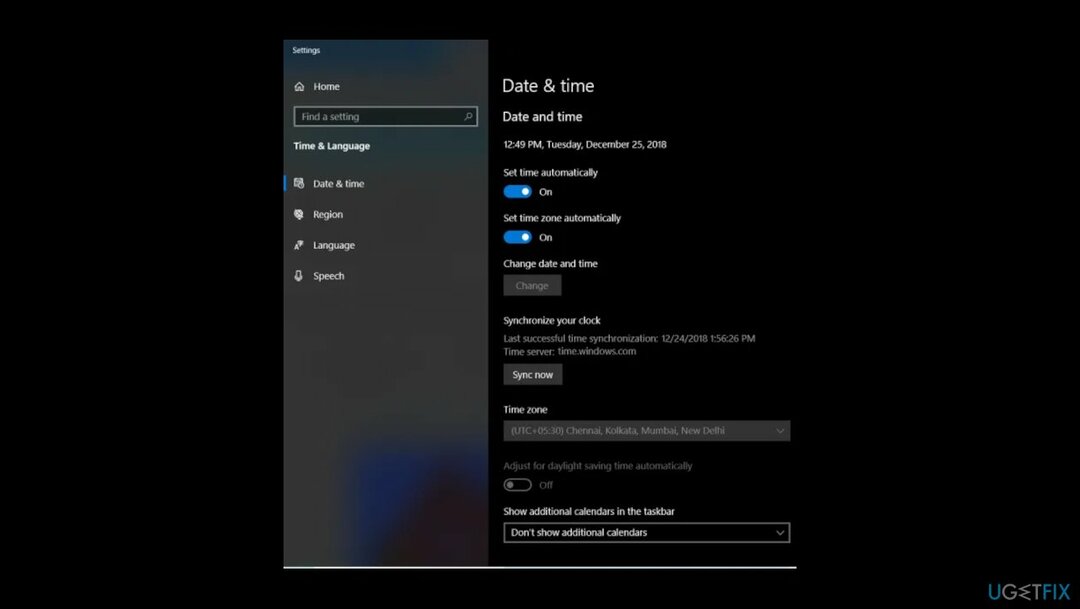
- როდესაც დრო და თარიღი განახლდება, გადატვირთეთ კომპიუტერი.
ვარიანტი 2. შეამოწმეთ და გამოიყენეთ განახლებები
დაზიანებული სისტემის შესაკეთებლად, თქვენ უნდა შეიძინოთ ლიცენზირებული ვერსია Reimage Reimage.
- დაჭერა Windows გასაღები + R გახსნა ა გაიქეცი დიალოგური ფანჯარა.
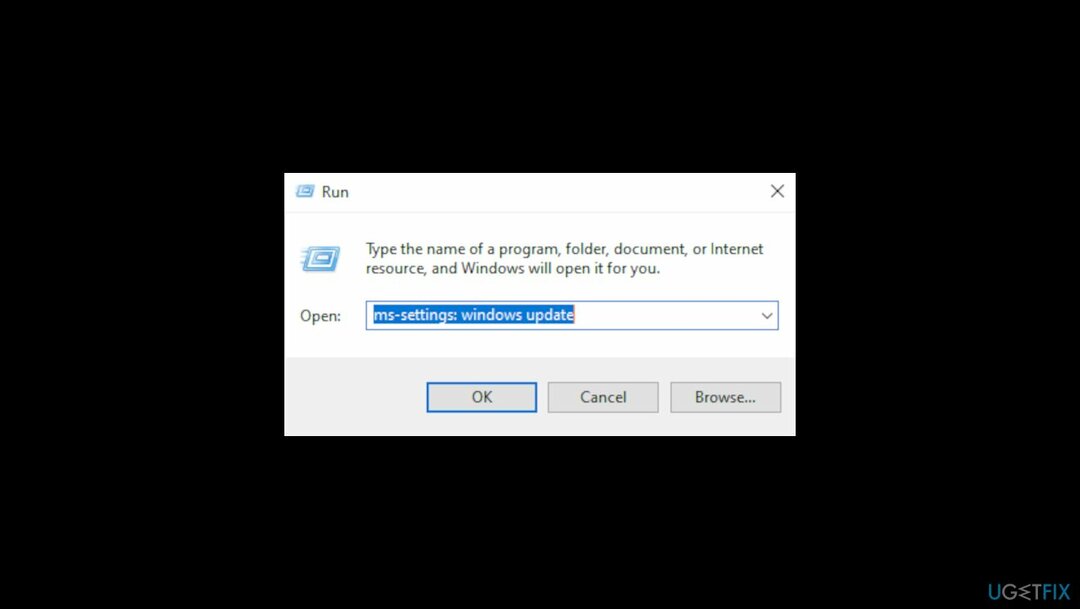
- ტიპი ms-პარამეტრები: windowsupdate და დააჭირეთ შედი.
- თქვენ ასევე შეგიძლიათ გახსნათ Windows Update ეკრანი პარამეტრები აპლიკაცია.
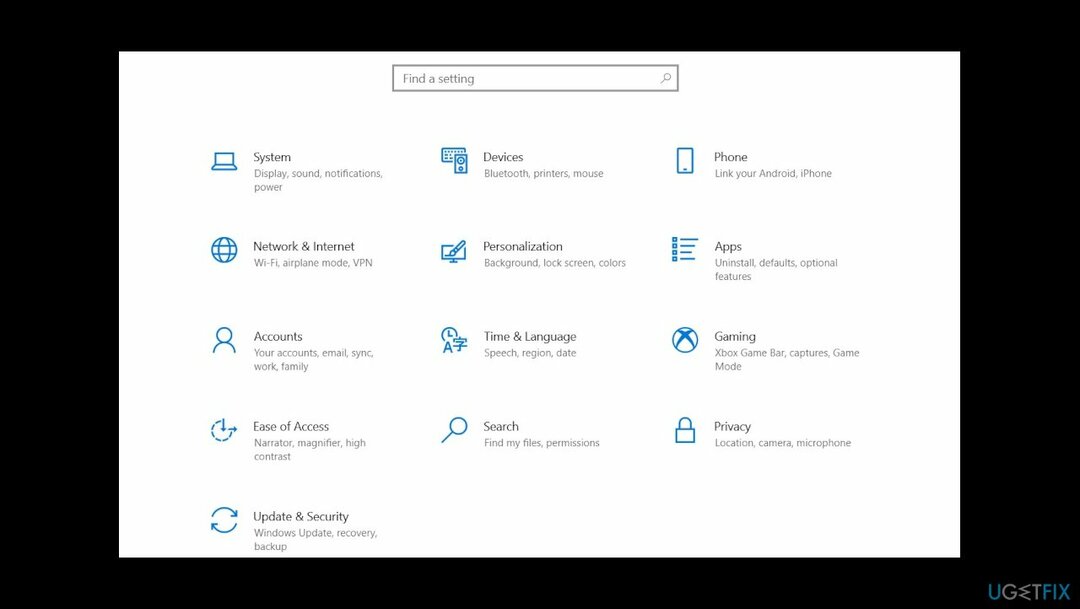
- Დააკლიკეთ Შეამოწმოთ განახლებები და მიჰყევით ეკრანზე არსებულ ინსტრუქციებს, რათა დააინსტალიროთ უსაფრთხოების ყველა მომლოდინე განახლება.
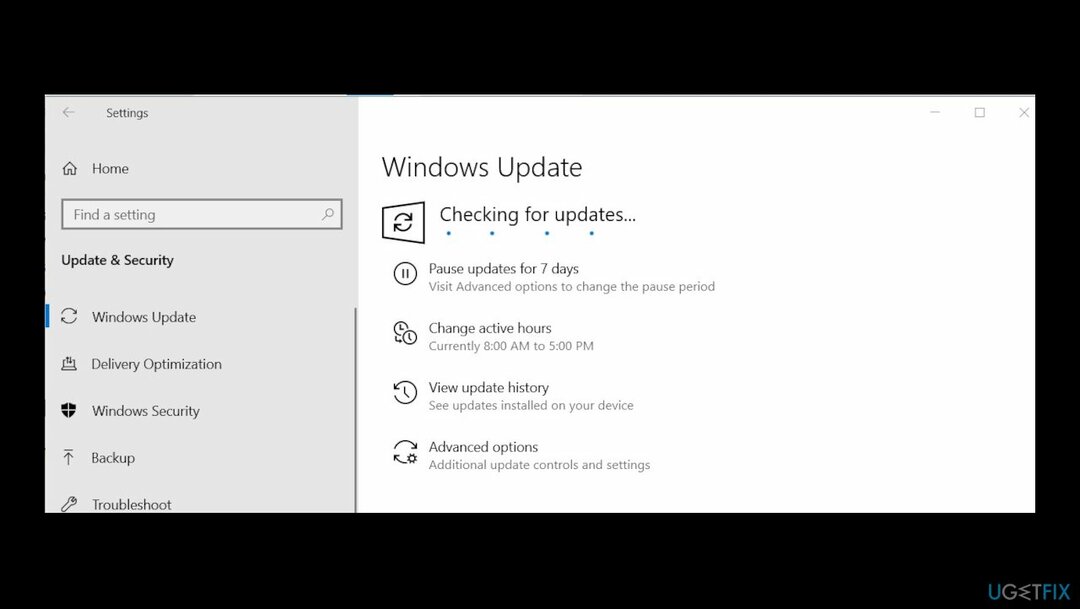
- Რესტარტი.
ვარიანტი 3. განაახლეთ Chrome
დაზიანებული სისტემის შესაკეთებლად, თქვენ უნდა შეიძინოთ ლიცენზირებული ვერსია Reimage Reimage.
- გახსენით Google Chrome, დააწკაპუნეთ მოქმედების ღილაკზე (სამ წერტილიანი ხატულა) და გადადით დახმარება.
- მერე იპოვე Google Chrome-ის შესახებ.
- დაელოდეთ სანამ Google შეამოწმებს განახლებებს, შემდეგ მიჰყევით ეკრანზე მითითებებს, რომ დააინსტალიროთ უახლესი ვერსიები, თუ ხელმისაწვდომია ახალი ვერსია.
- გადატვირთეთ თქვენი Chrome ბრაუზერი.
ვარიანტი 4. დათვალიერების მონაცემების გასუფთავება
დაზიანებული სისტემის შესაკეთებლად, თქვენ უნდა შეიძინოთ ლიცენზირებული ვერსია Reimage Reimage.
- გახსენით Google Chrome და გადადით პარამეტრები.
- გადაახვიეთ ბოლომდე ეკრანის ბოლოში და დააწკაპუნეთ Მოწინავე.
- გადადით კონფიდენციალურობა და უსაფრთხოება ჩანართი.
- გადადით სიის ბოლოში და დააწკაპუნეთ დათვალიერების მონაცემების გასუფთავება.
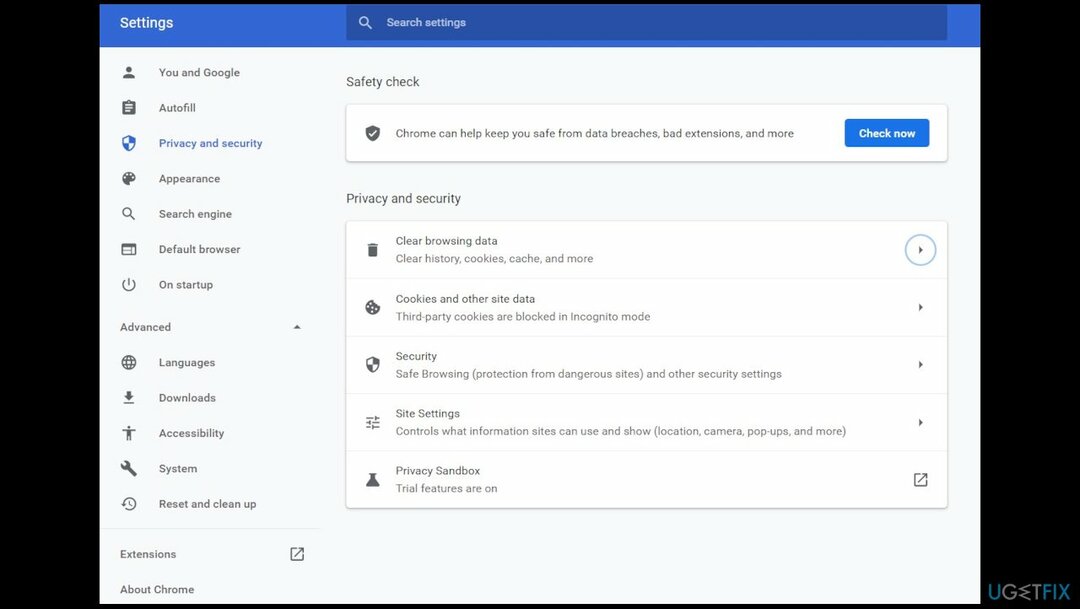
- აირჩიეთ Მოწინავე ჩანართი, დააყენეთ Დროის მონაკვეთი რომ Ყოველთვის, და შეამოწმეთ ყველა ქვემოთ მოცემული ველი გარდა პაროლები და სხვა შესვლის მონაცემები და მედიის ლიცენზიები.
- დაარტყა მონაცემების გასუფთავება და დაველოდოთ პროცესის დასრულებას.
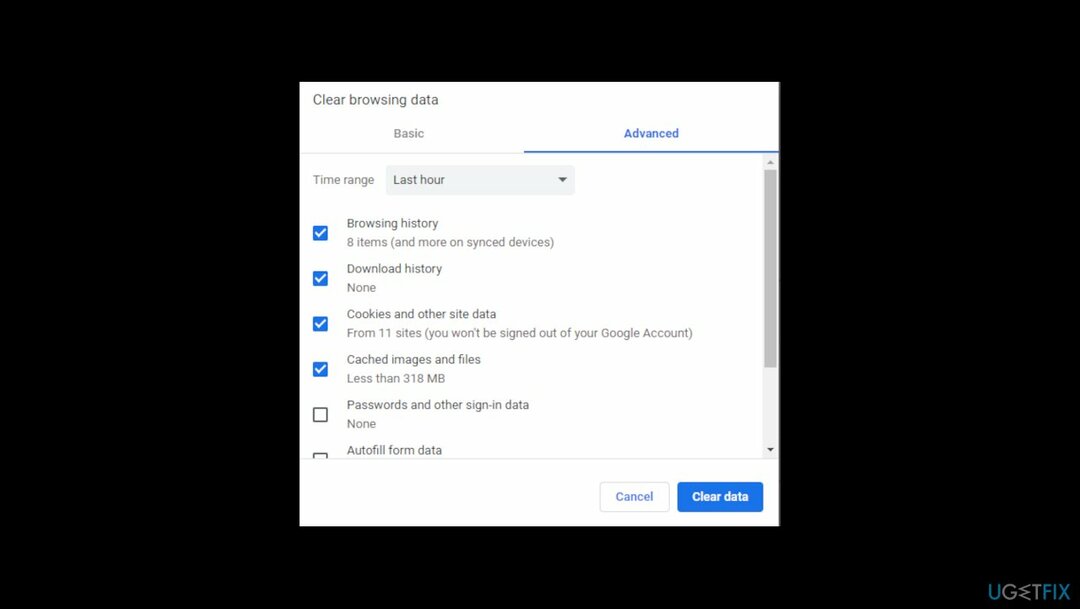
- გადატვირთეთ კომპიუტერი და ნახეთ თუ არა პრობლემა მოგვარებულია.
შეაკეთეთ თქვენი შეცდომები ავტომატურად
ugetfix.com გუნდი ცდილობს გააკეთოს ყველაფერი, რათა დაეხმაროს მომხმარებლებს იპოვონ საუკეთესო გადაწყვეტილებები მათი შეცდომების აღმოსაფხვრელად. თუ არ გსურთ ხელით შეკეთების ტექნიკასთან ბრძოლა, გთხოვთ, გამოიყენოთ ავტომატური პროგრამული უზრუნველყოფა. ყველა რეკომენდებული პროდუქტი გამოცდილი და დამტკიცებულია ჩვენი პროფესიონალების მიერ. ინსტრუმენტები, რომლებიც შეგიძლიათ გამოიყენოთ თქვენი შეცდომის გამოსასწორებლად, ჩამოთვლილია ქვემოთ:
შეთავაზება
გააკეთე ახლავე!
ჩამოტვირთეთ Fixბედნიერება
გარანტია
გააკეთე ახლავე!
ჩამოტვირთეთ Fixბედნიერება
გარანტია
თუ ვერ გამოასწორეთ თქვენი შეცდომა Reimage-ის გამოყენებით, დაუკავშირდით ჩვენს მხარდაჭერის ჯგუფს დახმარებისთვის. გთხოვთ, შეგვატყობინოთ ყველა დეტალი, რომელიც, თქვენი აზრით, უნდა ვიცოდეთ თქვენი პრობლემის შესახებ.
ეს დაპატენტებული სარემონტო პროცესი იყენებს 25 მილიონი კომპონენტის მონაცემთა ბაზას, რომელსაც შეუძლია შეცვალოს ნებისმიერი დაზიანებული ან დაკარგული ფაილი მომხმარებლის კომპიუტერში.
დაზიანებული სისტემის შესაკეთებლად, თქვენ უნდა შეიძინოთ ლიცენზირებული ვერსია Reimage მავნე პროგრამების მოცილების ინსტრუმენტი.

VPN გადამწყვეტია, როდესაც საქმე ეხება მომხმარებლის კონფიდენციალურობა. ონლაინ ტრეკერები, როგორიცაა ქუქიები, შეიძლება გამოყენებულ იქნას არა მხოლოდ სოციალური მედიის პლატფორმებისა და სხვა ვებსაიტების მიერ, არამედ თქვენი ინტერნეტ სერვისის პროვაიდერისა და მთავრობის მიერ. მაშინაც კი, თუ თქვენ იყენებთ ყველაზე უსაფრთხო პარამეტრებს თქვენი ვებ ბრაუზერის საშუალებით, თქვენ მაინც შეგიძლიათ თვალყური ადევნოთ ინტერნეტთან დაკავშირებული აპების საშუალებით. გარდა ამისა, კონფიდენციალურობაზე ორიენტირებული ბრაუზერები, როგორიცაა Tor არის, არ არის ოპტიმალური არჩევანი კავშირის შემცირებული სიჩქარის გამო. საუკეთესო გამოსავალი თქვენი საბოლოო კონფიდენციალურობისთვის არის პირადი ინტერნეტი - იყავით ანონიმური და უსაფრთხო ონლაინ.
მონაცემთა აღდგენის პროგრამა არის ერთ-ერთი ვარიანტი, რომელიც დაგეხმარებათ თქვენი ფაილების აღდგენა. ფაილის წაშლის შემდეგ, ის არ ქრება ჰაერში - ის რჩება თქვენს სისტემაში მანამ, სანამ მასზე ახალი მონაცემები არ არის დაწერილი. მონაცემთა აღდგენის პრო არის აღდგენის პროგრამა, რომელიც ეძებს თქვენს მყარ დისკზე წაშლილი ფაილების სამუშაო ასლებს. ხელსაწყოს გამოყენებით, შეგიძლიათ თავიდან აიცილოთ ღირებული დოკუმენტების, სასკოლო სამუშაოების, პირადი სურათების და სხვა მნიშვნელოვანი ფაილების დაკარგვა.